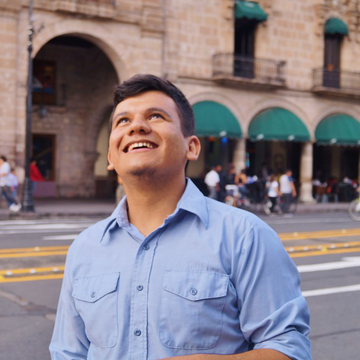Avez-déjà rêvé d’être le propre architecte de votre site WordPress ? Pouvoir concevoir des pages modernes en toute simplicité comme si vous faisiez cela depuis des années ? Eh bien, sortez vos règles et vos compas virtuels, car, dans ce tutoriel, nous allons nous mettre à la place d’un architecte du web grâce au constructeur de page Thrive Architect.
En cas de besoin, pensez à faire appel à un développeur freelance pour vous aider dans vos projets WordPress.
Sommaire :
Déposez gratuitement votre projet sur Codeur.com, recevez une quinzaine de devis et sélectionnez le prestataire WordPress idéal.
Trouver un expert WordPressQuels sont les avantages de Thrive Architect ?
Si ce plugin porte un tel nom, ce n’est pas pour rien. De fait, « Thrive Architect » peut se traduire par « Architecte épanouis ». Tout comme le professionnel des dessins de maisons a ses outils pour concevoir nos futures habitations, ce plugin est votre outil pour dessiner votre futur site internet.
Pour cela, rien de plus simple : placer et déplacez des éléments pré-conçus grâce à un simple système de glisser-déposer et personnalisez via des fenêtres prévues à cet effet.
Non seulement Thrive Architect est un plugin puissant, mais c’est aussi un thème unique adapté à l’outil, pour être sûr de ne pas avoir de bug d’affichage sur votre site WordPress. Que demander de plus ? Des templates prêts à utiliser ? Il y en a des tas !
Voici trois captures d’écran de ce que vous pouvez construire sur votre site WordPress grâce à Thrive Architect.
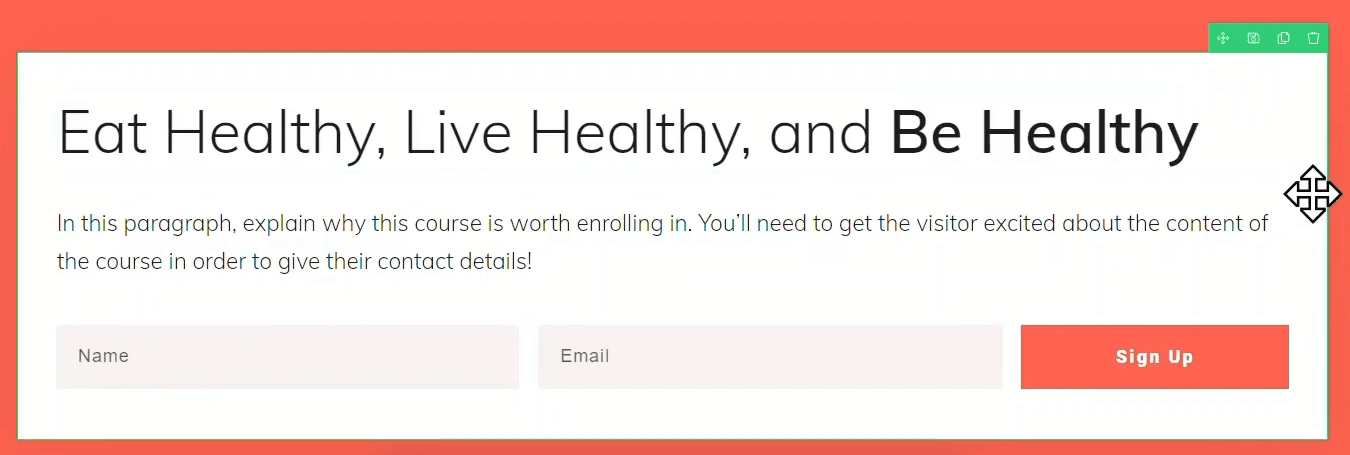
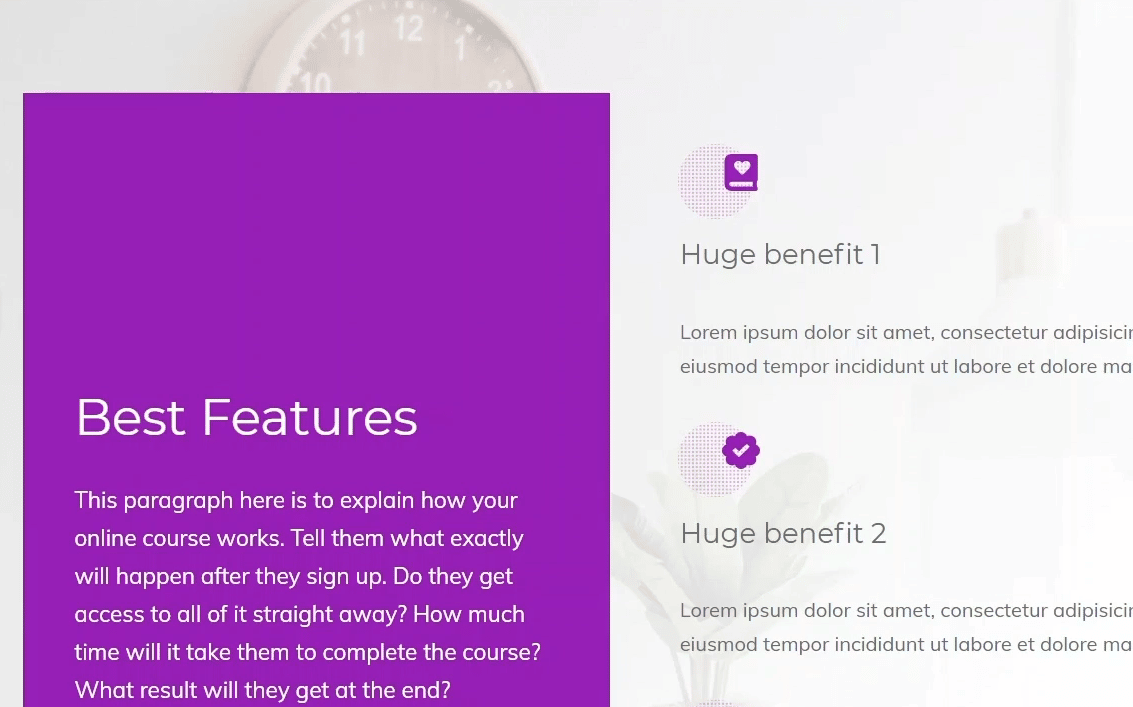
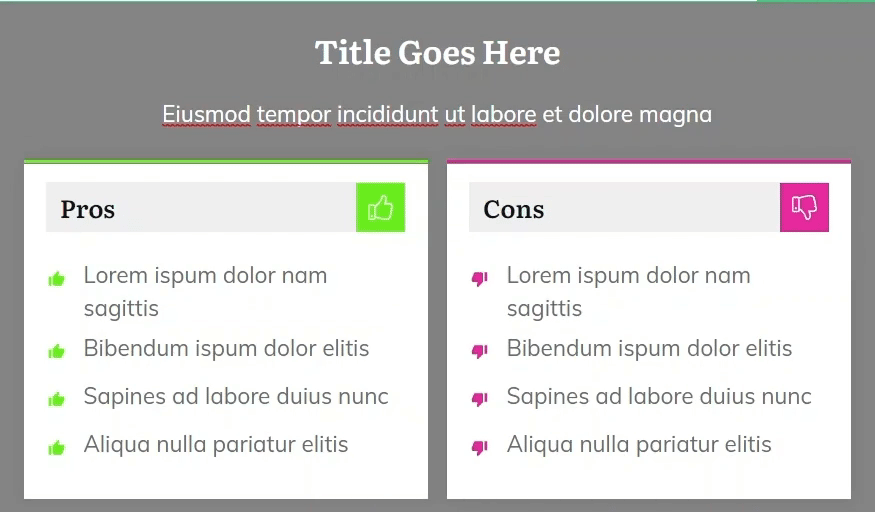
Comment installer Thrive Architect sur WordPress ?
Thrive Architect est une solution qui demande un abonnement annuel ou mensuel. Il existe différents tarifs qui sont indiqués dans la section « Combien coûte le plugin Thrive Architect » plus loin dans l’article. Vous devez donc commencer par obtenir une licence. Vous recevrez alors toutes les indications par e-mail pour installer et activer Thrive Architect. Une fois toutes les étapes terminée et si tout s’est bien passé, Thrive Architect est activé sur votre WordPress. Si ce n’est pas le cas, contactez le service client de Thrive Architect ou demandez l’intervention d’un développeur WordPress freelance sur Codeur.com (dépôt d’annonce gratuit).
Comment bien démarrer avec Thrive Architect sur WordPress ?
Commencez par créer une nouvelle page depuis votre espace administration WordPress.
L’éditeur de page qui s’affiche est celui de WordPress. Cependant, nous avons un petit bouton en haut de la page : « Launch Thrive Architect ».
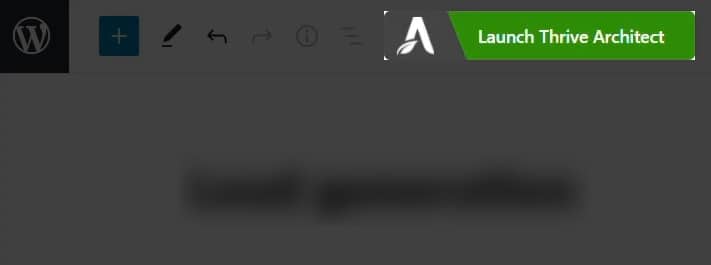
En cliquant dessus, une fenêtre s’affiche pour vous proposer plusieurs modes modèles de pages :
- Normal Page : une page simple avec du texte et des contenus.
- Blank Page with Header and Footer : pas de contenu pré-rempli, seulement un en-tête et un pied de page. Utile pour une page modèle qui va en contenir d’autres.
- Completely Blank Page : aucun contenu : c’est à vous de tout créer de A à Z.
- Pre-built Landing Page : pour réaliser une page de lancement de produit, de service ou de site internet.
Notez bien que ce choix n’est qu’une proposition de pré-remplissage. Vous pourrez rajouter tous les élements que vous souhaitez là où vous le souhaitez.
Mis à part la troisième option, elles vous proposeront toutes des pages pré-définies à choisir.
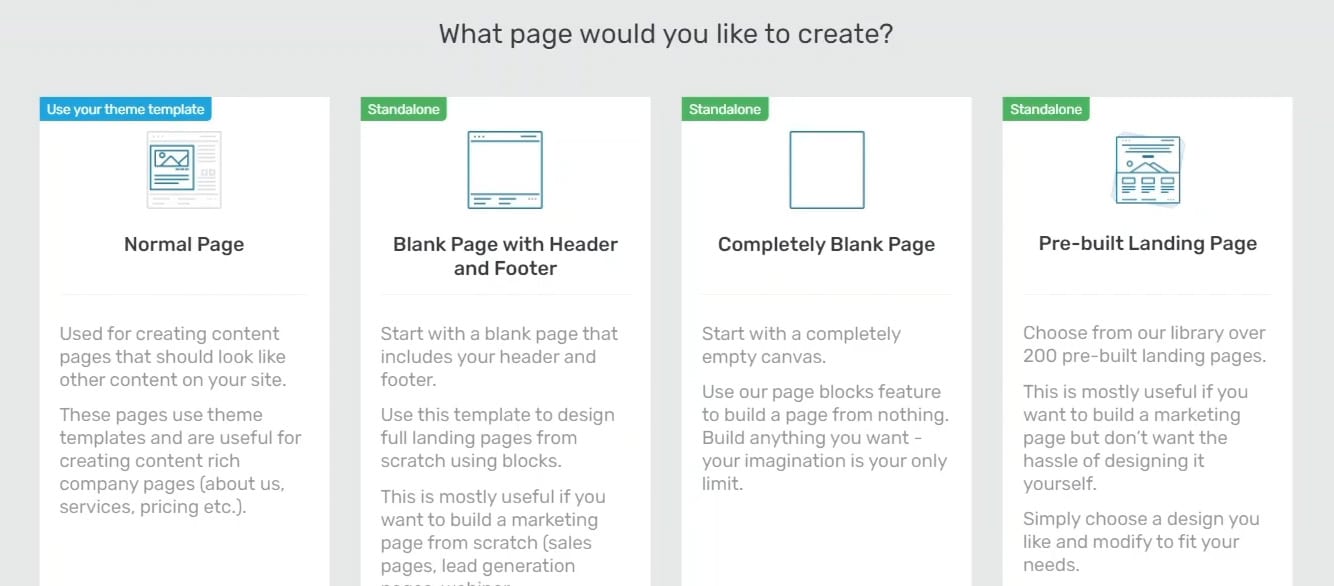
Votre page se charge et vous voilà maintenant dans l’interface d’édition.
Cliquez sur les éléments déjà en place pour modifier le contenu et utilisez la fenêtre de gauche pour les personnaliser.
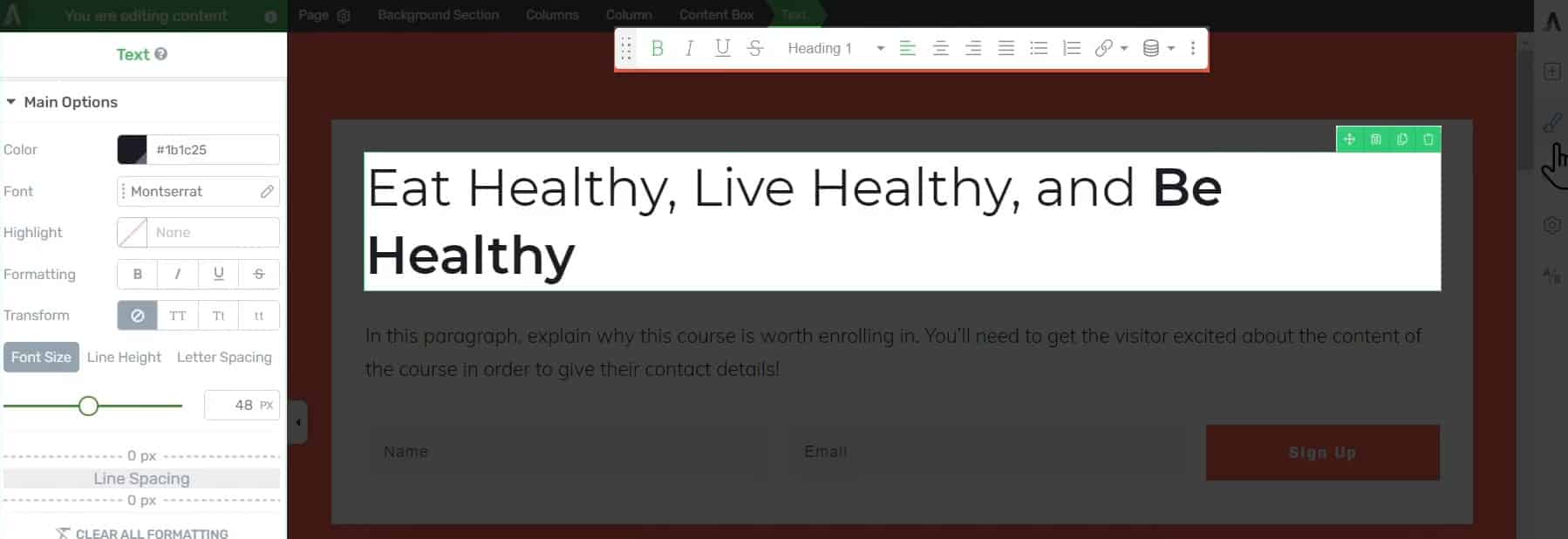
La fenêtre de droite quant à elle servira principalement à ajouter de nouveaux éléments, mais aussi à modifier les couleurs globales de votre page.
Quand vous avez terminé votre mise à jour, n’oubliez de sauvegarder votre travail !
Combien coûte le plugin Thrive Architect pour WordPress ?
Les tarifications ne sont pas compliquées à comprendre. En vous rendant sur la page Tarifs de Thrive Architect, vous pouvez constater trois choix possible :
- Thrive Architect, il s’agit ici de Thrive Architect uniquement, pour un abonnement de $97 par an.
- Thrive Architect & Thrive Optimize : est un cran au-dessus. Pour $197 par an, vous pourrez utiliser Thrive Optimize en plus. Grossièrement, il s’agit d’un complément qui teste l’optimisation de votre site interne et vous propose des solutions pour qu’il soit mieux référencé sur les moteurs de recherche.
- Thrive Suite, pour $299 par an, vous propose l’intégralité des produits Thrive.
Notre astuce pour installer et utiliser le plugin Thrive Architect pour WordPress
Vous voilà prêt à vous sentir l’âme d’un architecte épanouis ? Alors, passez sans plus attendre à Thrive Architect pour WordPress ? Une fois acheté et installé, vous pourrez designer votre site internet comme bon vous semble. Mais gardez en tête que Rome ne s’est pas construite en un jour !
Attention par contre, reconstruire une page existante peut demander du temps. À chaque fois que vous effectuez une sauvegarde, vos visiteurs verront les changements.
Conseil pratique pour éviter tout désagrément : dupliquer la page à modifier, masquez ce doublon aux visiteurs pour travailler dessus tranquillement. Quand la nouvelle page est prête, archivez (en modifiant l’url) ou supprimez l’ancienne et appliquer la même url à la nouvelle page. Les utilisateurs n’y verront que du feu.
Par ailleurs, si un point rend l’utilisation du plugin compliqué ou nécessite une intervention technique, pensez à déposer une annonce gratuitement sur Codeur.com pour trouver rapidement un développeur WordPress freelance qui pourra vous aider avec Thrive Architect.